Что такое службы Windows Update и Update Orchestrator?
Эти малоизвестные службы Windows могут очень помочь, когда Центр обновления Windows работает неправильно.
Нам всем нравится быть в курсе последних версий Windows. Но задумывались ли вы когда-нибудь, что происходит в бэкэнде? Как Microsoft доставляет обновления Windows на наши устройства?
Именно здесь вступают в действие службы Windows Update и Update Orchestrator. Вам может быть интересно: что делают эти службы и как они работают вместе.
Не беспокойтесь; мы объясним все об этих двух службах и о том, как с их помощью можно исправить почти все ошибки обновления Windows.
Что такое служба Windows Update?
Служба Центра обновления Windows — это процесс (задача), который обрабатывает все, что связано с обновлениями Windows. Если это звучит запутанно, подумайте об этом как о небольшом приложении, работающем в фоновом режиме. Это гарантирует, что вы будете получать все обновления вовремя.
Эта служба позаботится о загрузке и установке обновлений Windows, в том числе исправлений безопасности и исправлений ошибок. Итак, теперь вы можете себе представить, насколько полезен этот сервис для Windows.
Если он по какой-то причине не работает, вы можете стать свидетелем ряда ошибок обновления Windows. Вот почему большинство руководств в Интернете предлагают перезапустить службу Центра обновления Windows, если обновление не удается установить.
Чтобы лучше понять, что может пойти не так, ознакомьтесь с нашей статьей о распространенных причинах сбоев при обновлении Windows.
Каково назначение службы Update Orchestrator?
Служба Update Orchestrator помогает вашему устройству Windows получать обновления с сервера Microsoft.
Эта служба запускается в фоновом режиме, когда вы открываете компьютер и напрямую подключаетесь к серверу обновления Microsoft. Найдя обновление на своем сервере, он проверяет совместимость устройства и получает необходимые сведения.
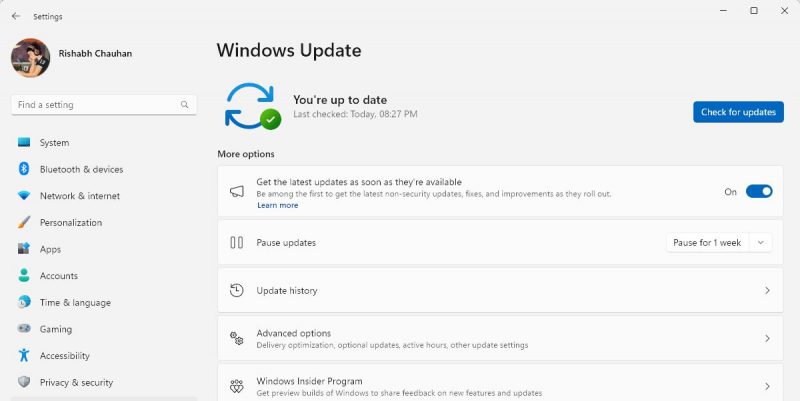 Как устранить распространенные проблемы с обновлением Windows
Как устранить распространенные проблемы с обновлением Windows
Обновления Windows иногда могут вызывать проблемы. Но не волнуйтесь; большинство из них можно быстро исправить.
1. Перезапустите службы Windows Update и Update Orchestrator
Если одна из основных служб Windows дает сбой или останавливается без причины, коды ошибок обновления больше не сохраняются. В этом случае вам следует сначала перезапустить их.
Вот как перезапустить службы Windows Update Services и Update Orchestrator:
-
- Нажмите Win + R, чтобы открыть запустить приложение. Позволяет запускать любую программу Windows, используя имя исполняемого файла или путь к файлу.
- В диалоговом окне «Выполнить» введите services.msc. Нажмите ОК, чтобы запустить команду и открыть приложение «Службы».
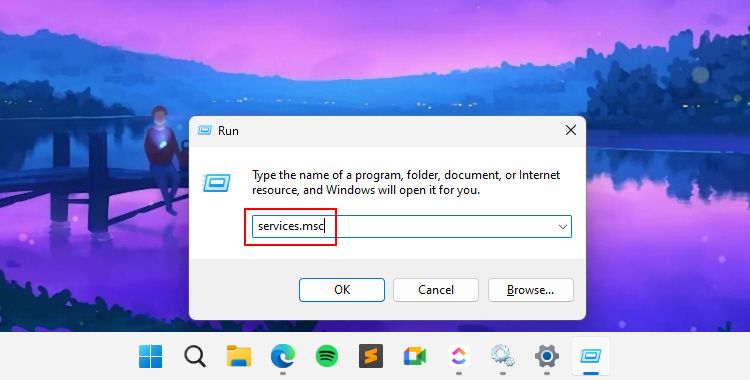
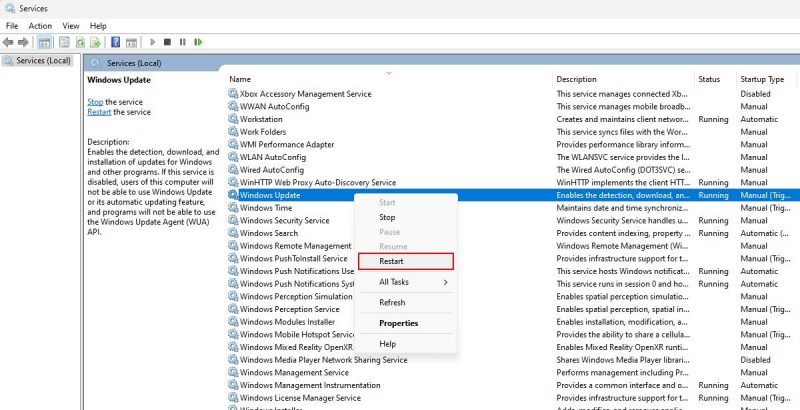
Если нет возможности перезапустить службу, вместо этого выберите Запустить . Это решит почти все проблемы, связанные с обновлениями Windows.
2. Попробуйте некоторые распространенные исправления Windows Update
Если перезапуск служб не работает, не волнуйтесь! Существуют и другие способы решения проблемы сбоя обновления Windows.
Давайте рассмотрим некоторые общие рекомендации, которые можно попробовать на вашем компьютере. Первым инструментом для доступа является средство устранения неполадок Центра обновления Windows. Если вы используете Windows 11, откройте средство устранения неполадок, выбрав Настройки > Система > Устранение неполадок > Другие инструменты для устранения неполадок Этот удобный встроенный инструмент поможет вам найти основную причину проблем с обновлением и исправить их на лету.
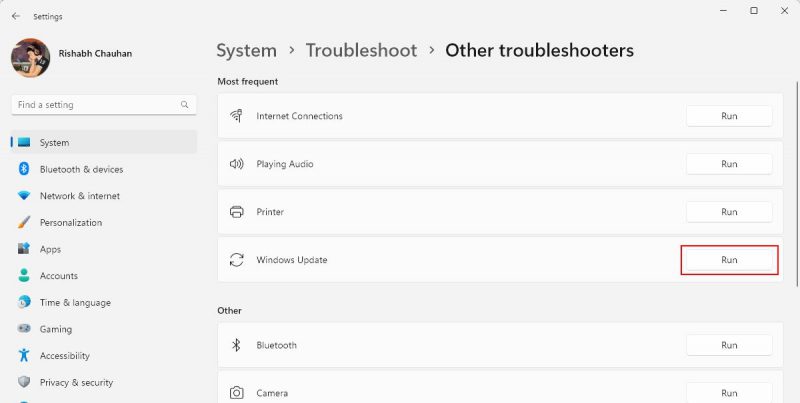
Однако, если средство устранения неполадок не работает, можно попробовать еще. Наше подробное руководство по устранению заблокированных обновлений Windows может помочь в этом случае.
Если вы используете последнюю версию Windows, стандартные исправления иногда не работают. В таких случаях в крайнем случае рассмотрите возможность изучения нашей статьи о том, как исправить ошибки Центра обновления Windows.

